Lync Server 2013 实战系列之一:前期规划
2017-09-01 13:45
211 查看
1. 概述
Microsoft Lync Server 2013 通信软件可以提供即时消息 (IM)、状态、会议及电话服务解决方案。可以跟Exchange Server 2013和Sharepoint Server 2013完美集成。今天开始跟大家一起分享Lync Server 2013的一些学习心得和实战演示。在整个系列中我们会讨论到Lync的部署、可选组件的部署、高可用、移动设备和集成Exchange等。作为刚开始,我觉得还是跟大家先讨论lync的前期规划,前期规划是否做得好将会影响到后期的部署和维护。
对于lync的学习者,我建议大家多看看Technet官方文档,链接如下: http://technet.microsoft.com/zh-cn/library/gg398616.aspx

在lync前期规划中,微软开发了一个规划工具,根据工具向导即可完成规划并自动生成拓扑图和管理报告,Microsoft Lync Server 2013 规划工具下载链接如下: http://www.microsoft.com/zh-CN/download/details.aspx?id=36823
2. Lync规划工具的使用

下载并安装后,打开Lync规划工具,如下:
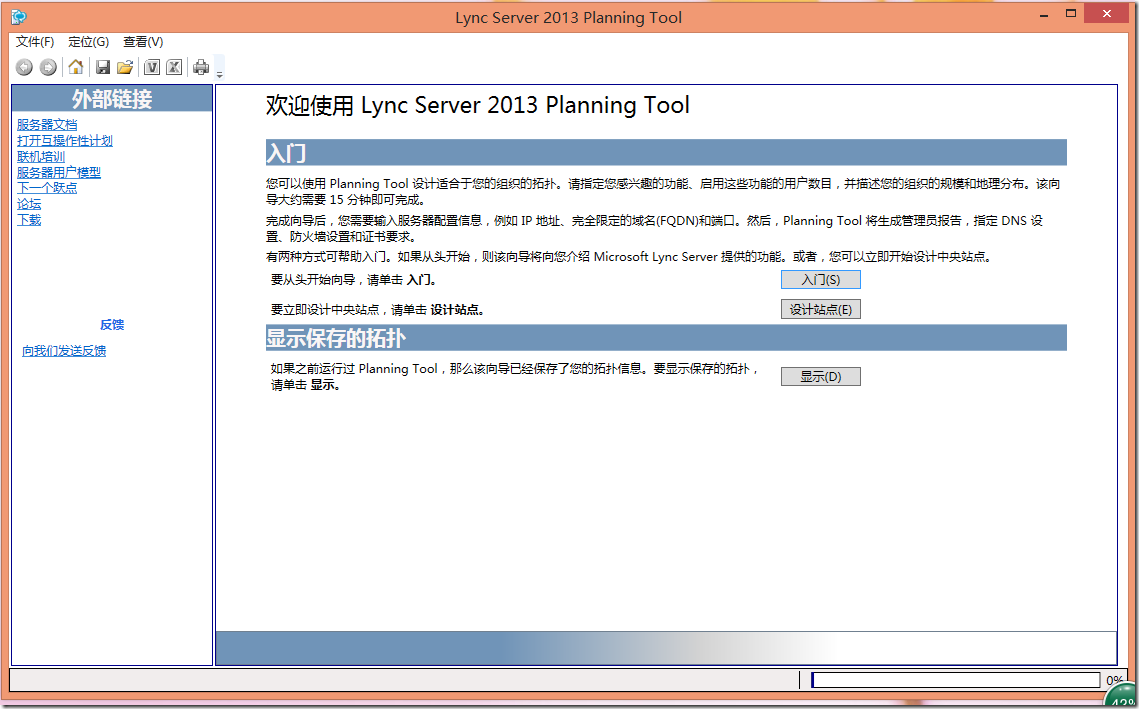

在主页中,你可以打开以前定义的拓扑和访问在线相关文档。在此我们重新开始规划lync,点击“入门”,如下
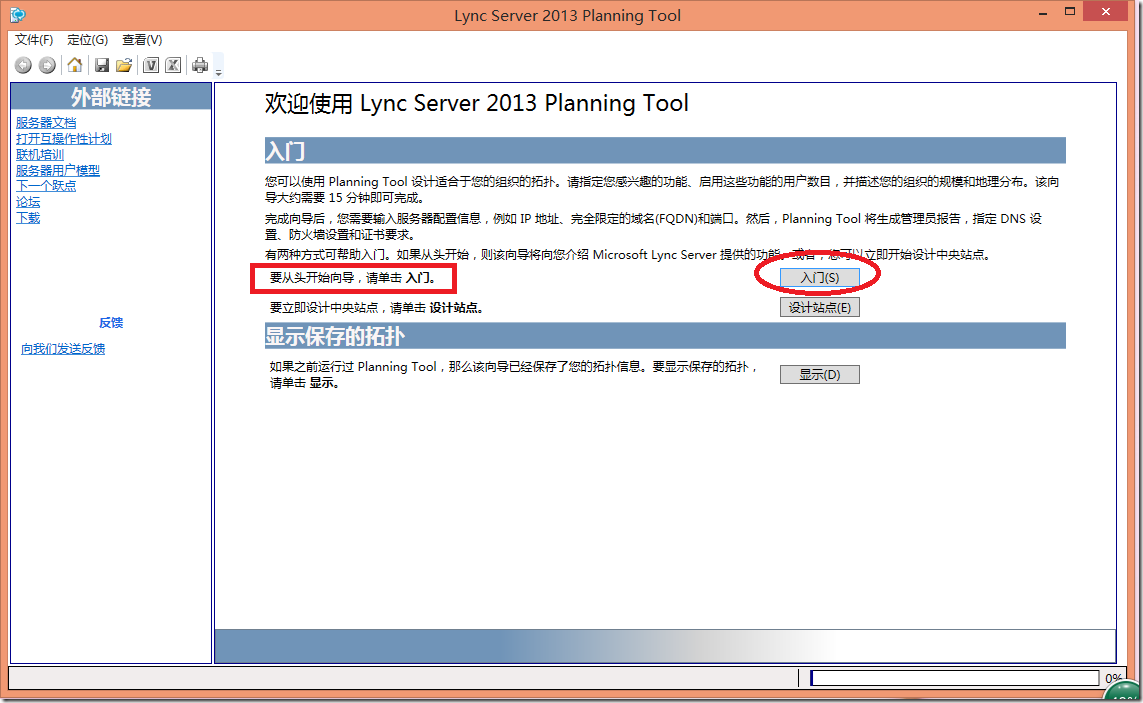

根据实际情况,选择是否为组织启用音频和视频会议,点击“下一步”
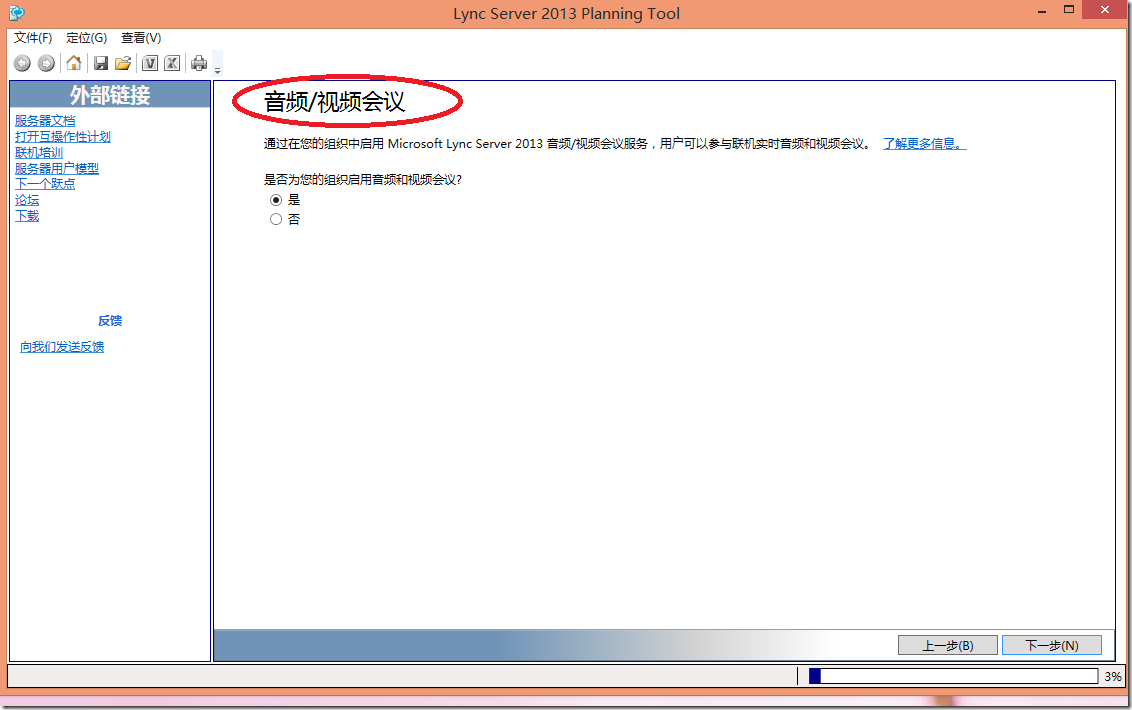
在接下来的向导中都是一些是否的选择,相信大家都可以独立完成在此就不做截图了。

在此页面中可以对以上操作的一个概览,并输入“站点名”和“网站承载的用户”,其中“云承载的用户”表示的是lync online,点击“下一步”
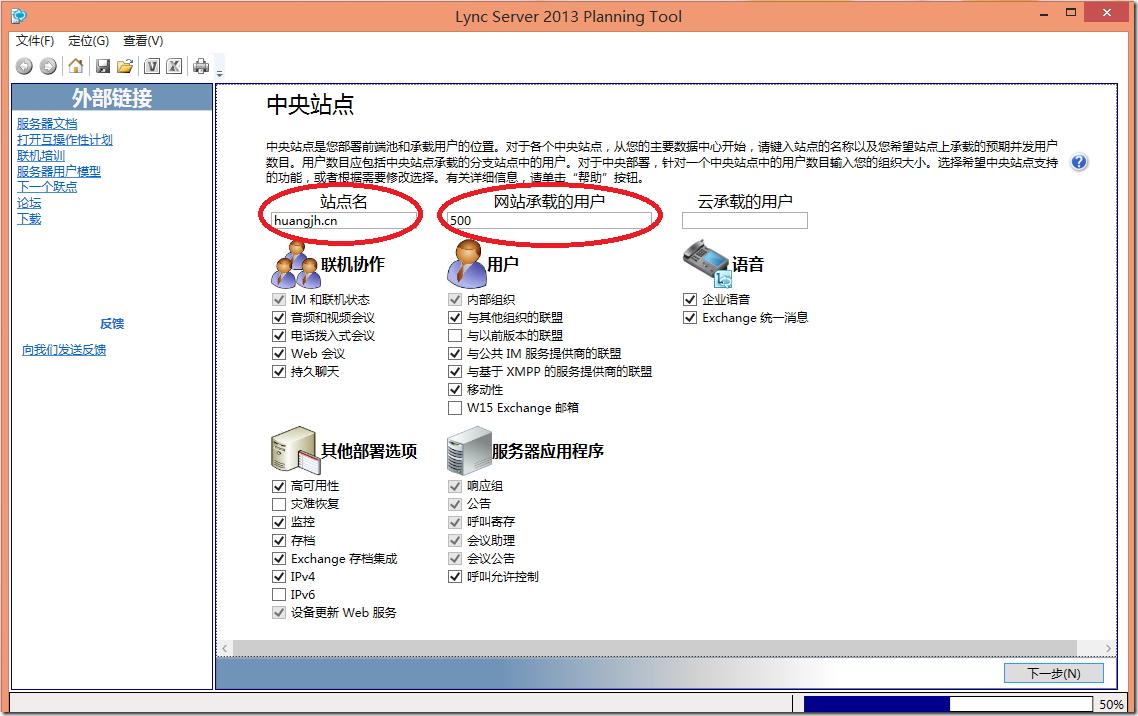

添加SIP域(一般是域名),如下:
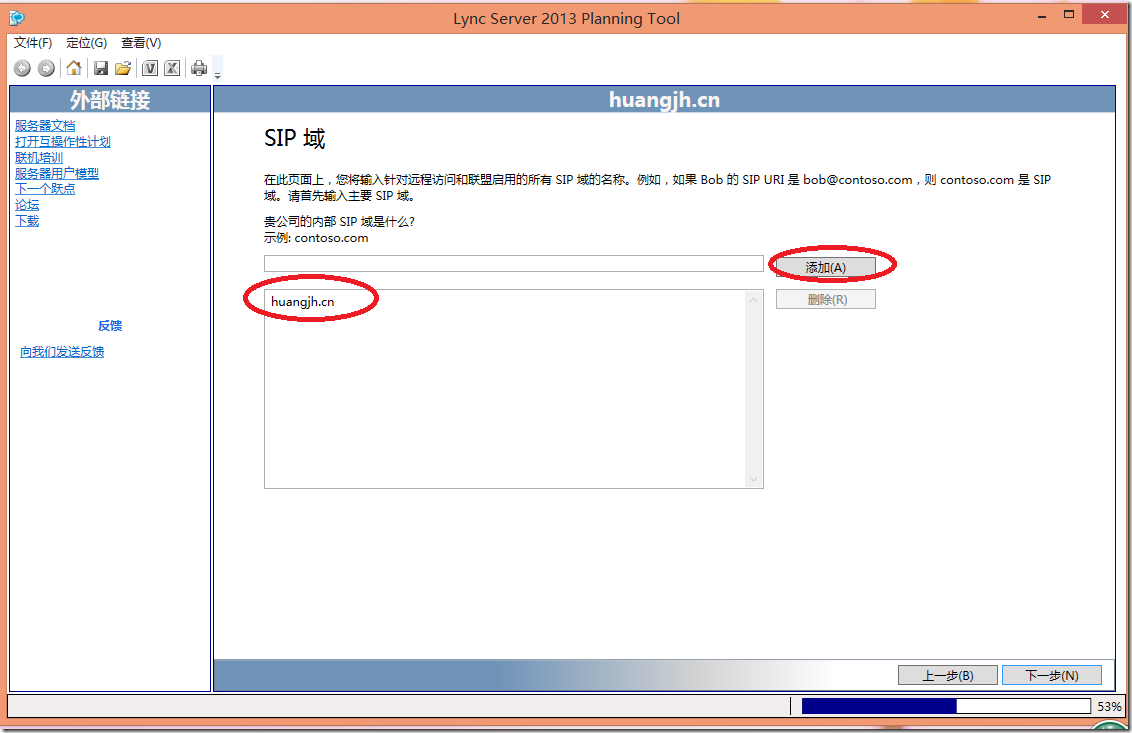
在后续的步骤是根据实际用户使用的百分比规划服务器硬件和网络带宽的一些要求,如下:
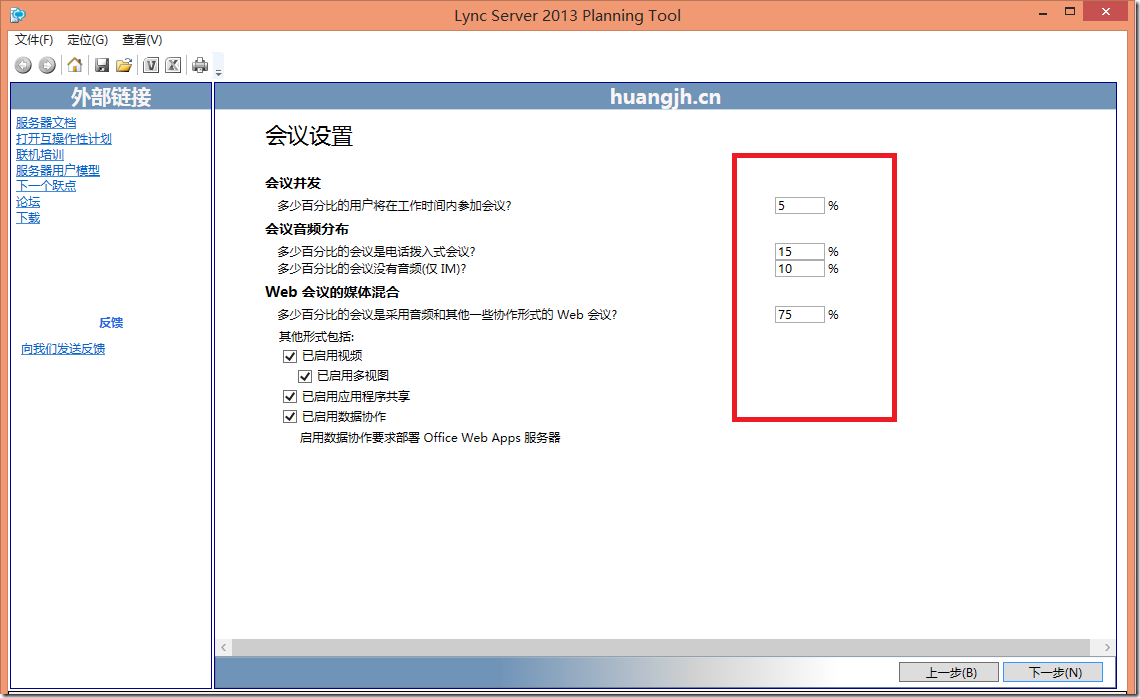

直到显示已成功完成,点击“绘图”
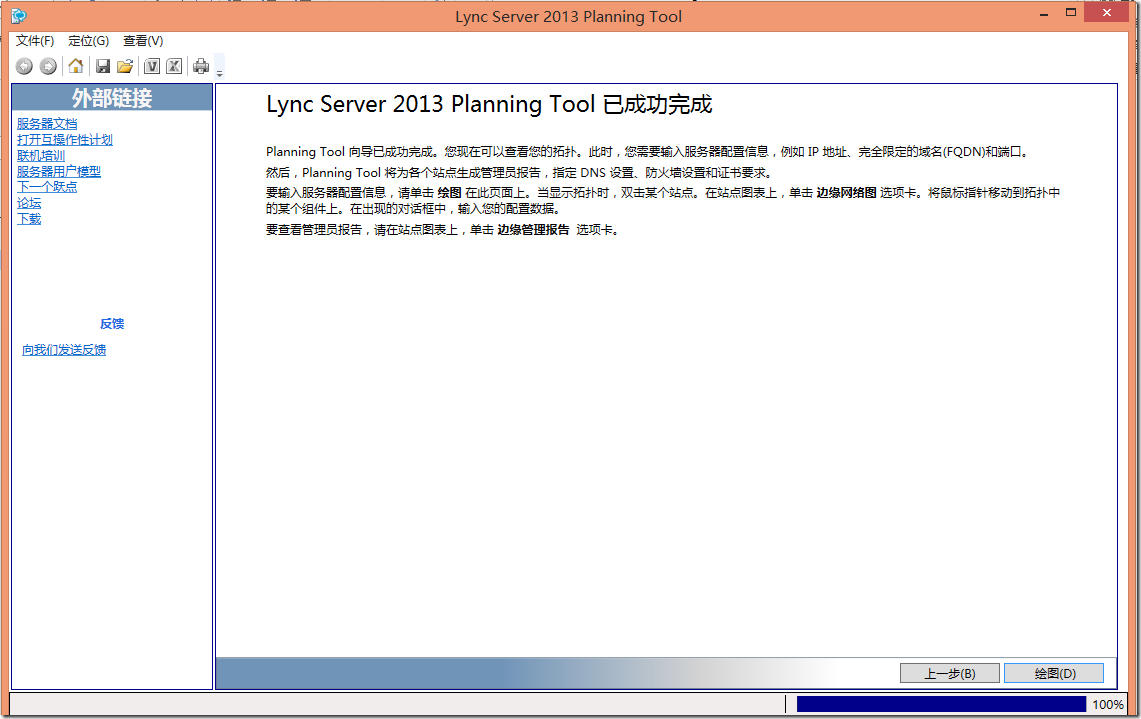

在此可以查看全局拓扑,

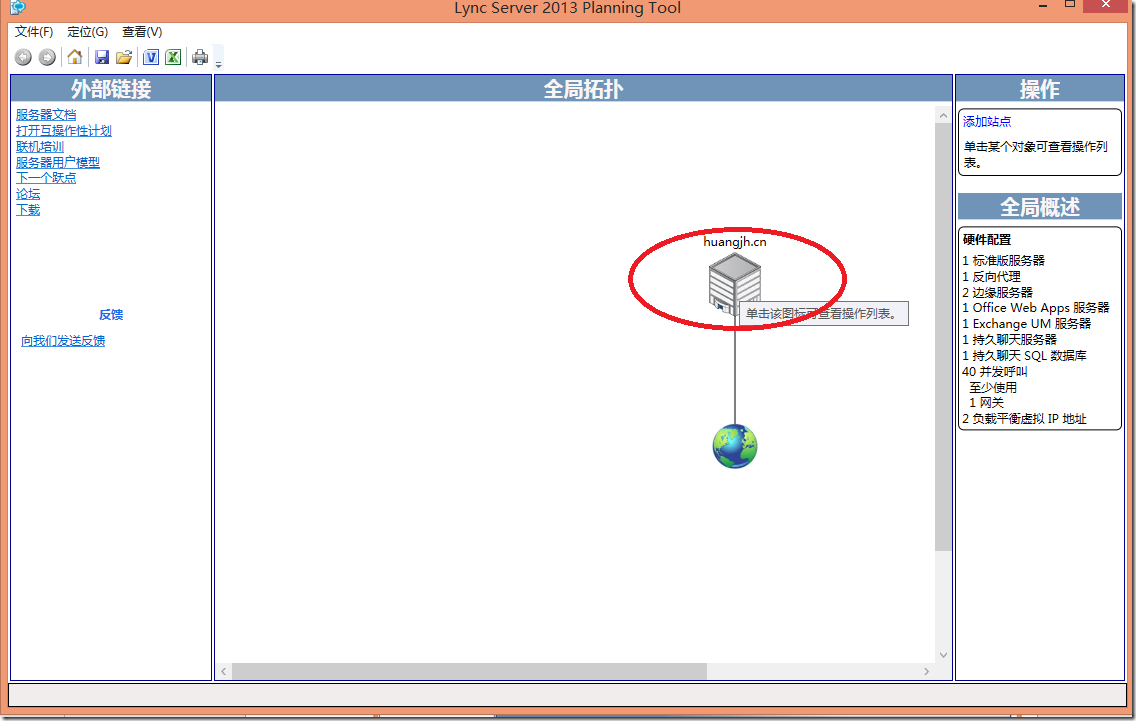

点击上图的红圈里的图标,即可查看站点拓扑,硬件配置,边缘网络图等信息。
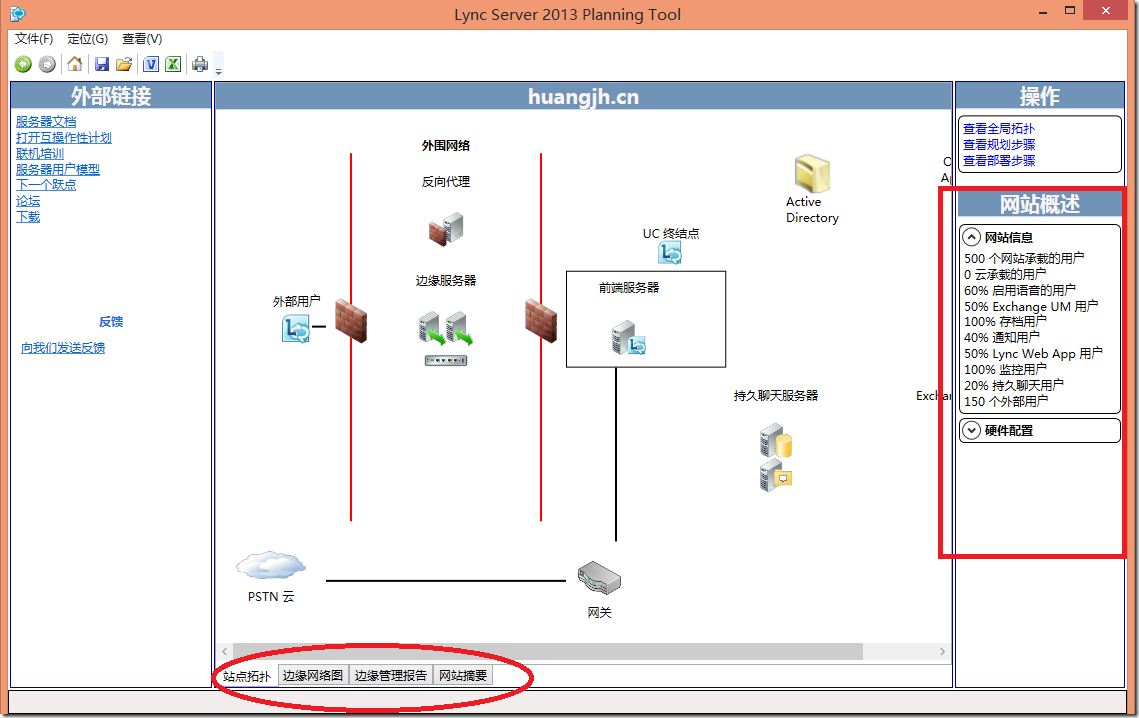
注:在填写规划信息时,请务必综合公司的实际数据来填写,否则规划出来的结果将不太理想。
这样很容易的就完成了lync的规划了,你还可以对这些拓扑图进行保存等操作。前期规划的分享就结束了,让我们一起期待后续的lync系列文档。
本文出自 “黄锦辉专栏” 博客,谢绝转载!
相关文章推荐
- Lync Server 2013 实战系列之一:前期规划
- Lync Server 2013 实战系列之二:标准版-前期准备
- Lync Server 2013 实战系列之二:标准版-前期准备
- Lync Server 2013 实战系列之七:标准版-测试内部登陆 推荐
- Lync Server 2013 实战系列之一:前期规划
- Lync Server 2013 实战系列之五:标准版-定义拓扑生成器
- Lync Server 2013 实战系列之七:标准版-测试内部登陆
- Lync Server 2013企业版部署系列之七:使用拓扑生成器规划拓扑
- Lync Server 2013 实战系列之三:标准版-准备Active Directory
- Lync Server 2013 实战系列之四:标准版-准备第一个Standard Edition Server
- Lync Server 2013 实战系列之四:标准版-准备第一个Standard Edition Server
- Lync Server 2013 实战系列之五:标准版-定义拓扑生成器
- Lync Server 2013 实战系列之五:标准版-定义拓扑生成器
- Lync Server 2013 实战系列之七:标准版-测试内部登陆
- Lync Server 2013 实战系列之三:标准版-准备Active Directory
- Lync Server 2013 实战系列之六:标准版-安装和更新LyncServer 系统
- Lync Server 2013 实战系列之六:标准版-安装和更新Lync Server 系统
- Lync Server 2013 实战系列之三:标准版-准备Active Directory
